HKEY_CURRENT_USERSoftwareMicrosoftWindowsCurrentVersionPolicies
- <시작>에서 문서메뉴 삭제하기
Explorer 오른쪽에 등록→DWORD값에서 NoRecentDocsMenu입력하고 값을 1로 입력
- <시작>에서 도움말메뉴 삭제하기
이 경로에서 [새로만들기]에서 [DWORD값]을 하나 만들고 이름을 [NoSMHelp]으로 한다
더블 클릭해서 데이터 값을 1로 지정한다
HKEY_CURRENT_USERSOFTWAREMicrosoftWindowsCurrentVersionInternet Settings
- 웹상에서 여러개의 파일을 동시에 다운로드
이 키 또는 오른쪽 창의 빈 공간을 마우스 오른쪽 버튼으로 클릭하고 [등록]→[DWORD 값]을 선택한다.
새 DWORD 값의 이름에 ``MaxConnectionsPerServer``라고 입력한다.
이 값을 더블클릭하고 값의 데이터 란에 원하는 다운로드 갯수를 입력한다.
윈도우 창이 뜨는 속도 높이기
HKEY_CURRENT_USERControl Paneldesktopwindowmetrics
윈도우즈의 속도를 조금이라도 높이고 싶은 사람들에게는 창의 최대화 ,
최소화에 따른 애니메이션 효과도 속도를 저하 시키는 원인이 될 것이다.
마우스 오른 쪽 버튼을 누른후 ``문자열 값``을 선택하고 MinAnimate라고 입력한다.
그다음 이 값을 더블클릭하여 값을 0으로 설정 한다.
이것으로 창이 열리거나 닫힐때 최대화, 최소화 애니메이션 표시가 되지 않아 창의
표시 속도가 눈에 띄게 빨라진다.
L2캐쉬 지정으로 속도향상 시키기< 자신의 PC사양 확인 >
HKEY_LOCAL_MACHINESYSTEMCurrentControlSetControlSession ManagerMemory Management
Secondlevel Datacache(L2Cache) 는 CPU의 작업속도에 매우 중요한 기능을 담당한다.
펜3코퍼마인에 내장된 CPU와 같은 속도로 동작하는 이 빠른 L2캐쉬에 데이타를
일정량 올려놓을 수 있기때문에 상대적으로 엄청 느린 메모리로만 데이터를
처리할때보다작업효율이 더욱 뛰어날수밖에 없다. 일반적으로 xp가 cpu와 L2Cache의
값을 자동으로 인지 하게 된다. 그러나, 종종 xp가 이것을 할 수 없을 경우가 발생한다.
그래서 cpu의 작업속도를 향샹시키기 위해서는 레지스트리 값을 조작해줘야 한다.
SecondLevelDataCache항목을 고른다. 자신의 cpu에 맞는 10진수 값을 다음과 같이 수정한다.
AMD Duron → 64입력
CeleronA/celeron2 → 128입력
PII mobile/PIII E(EB)(칩형태 256K L2캐쉬내장 펜3 코퍼마인)/P4/AMD K6-3/AMD THUNDERBird/Cyrix III → 256입력
AMD K6-2/PII/PIII katmai(초기 카트리지형식 펜3 카트마이)/AMD Athlon → 512입력
PII Xeon/PIII Xeon → 1024입력
P4노스우드→512입력
회사이름과 사용자 이름 바꾸기
윈도우즈XP인스톨시 설정된 회사이름과 사용자이름을 변경하는 방법이다.
[시작]-[실행]-[regedit입력]-[엔터]-[HKEY_LOCAL_MACHINESOFTWAREMicrosoftWindows NTCurrentVersion] 해서 들어가 보면 RegisteredOrganization과 RegisteredOwner라는 값이 있을것이다. 이 값의 RegisteredOrganization은 회사 이름이고 RegisteredOwner는 사용자 이름 이다. 이 두 값의 데이터를 수정해 준 후, 로그오프나 시스템 다시 시작을 하면 변경
사항이 적용 된다.
시스템 등록 정보에 로고 추가하기
제어판의 [시스템] 애플릿을 실행하여 "일반"탭을 보면 시스템 사용자 정보가 나오고 아래쪽은 빈 공간으로 남아있다.
그런데, 특정 회사에서 생산한 PC의 경우 제조 및 기술 지원 업체라는 항목이 있으며 이곳에 제작사 로고와 각종 정보 가 들어 있는 것을 본 적이 있을 것이다. 각자 자신의 로고와 등록정보를 입력해 보자.
1. 우선 로고 이미지를 만들어야 한다. 그래픽 편집 도구를 사용하여 200x120픽셀의 BMP파일을 하나 만들어야 한다.
파일의 색상은 아무래도 상관없다. 이 파일을 C:WINNTsystem32 폴더에 oemlogo.bmp라는 이름으로 저장한다.
2. C:WINNTsystem32폴더에서 oeminfo.ini 파일을 찾아서(또는 생성) 텍스트 편집기로 부른후 다음과 같이 정보를 입력한뒤 저장한다.
[general]
Manufacturer=예)JAVA World
Model=예)MS Windows 2000
[Support Information]
Line1= .... 내용들 ...
Line2= .........
Line3= .
Line4=
Line5=
Line6=
Line7=
Line8=
Line9=
Line10=
DMA 설정을 반드시 해야 하는 이유/조건
하드디스크와 시디드라이브를 DMA 모드로 설정하는건 기본이다. E-IDE 드라이브의 인터페이스
컨트롤러에는 PIO 모드와 멀티워드 DMA(Direct Memory Access)라는 두가지 전송방식이 있다.
기존의 PIO모드에서는 데이터가 메모리에서 CPU를 거쳐 드라이브로 전송되지만 DMA모드에서는
데이터가 DMA 채널을 통해 CPU를 거치지 않고 곧바로 드라이브로 전송되기 때문에 전송속도가
높아지며 CPU 점유율 또한 현저히 낮아진다. 입출력을 위한 인터럽트의 횟수가 줄어 들어 멀티태스킹과
고속작업이 유리하다.
DMA 모드를 이용하기 위해선 다음과 같은 조건이 필요하다. (Ultra DMA 포함)
1.메인보드 지원여부 (칩셋과 바이오스에 따라 최대 지원여부가 달라짐)
2.운영체제 지원여부 (드라이버를 통해 업데이트 가능)
3.드라이브(저장매체) 지원여부 (하드웨어 자체 최대지원여부는 제품에 따라 다름)
메인보드 바이오스 상에서 DMA 설정을 확인한후 사용하는 메인보드 칩셋에 따라 운영체제용
드라이버를 설치한다. 예를 들어 인텔사의 칩셋을 사용하는 메인보드는 Intel Application Accelerator
프로그램을, VIA 칩셋을 사용하 는 메인보드는 VIA 4-in-1을 사용해야 한다.
'기술문서창고'에 해당되는 글 132건
- 2004.04.22 윈도우 2000/xp 레지스터리 팁
- 2004.03.27 유용한 자바스크립트 팁
- 2004.03.27 ASP 설계를 위한 5가지 팁
- 2004.03.27 PHP Templating with Smarty
- 2004.03.27 php - 화일 업로드시 중복화일 이름 바꾸기
- 2004.03.27 php - GD를 이용한 스팸게시물 처리
- 2004.03.27 php - 2byte 문자가 포함되었는지 검사
- 2004.03.26 teadcontrol
2004. 4. 22. 07:57
기술문서창고/windows tip
2004. 3. 27. 20:05
기술문서창고/javascript & jQuery
2004. 3. 27. 16:11
기술문서창고/asp
2004. 3. 27. 10:05
기술문서창고/php
2004. 3. 27. 09:44
기술문서창고/php
2004. 3. 27. 09:39
기술문서창고/php
2004. 3. 27. 09:26
기술문서창고/php
/**
* 2byte 문자가 포함되었는지 검사
* [x00-x7F] : ASCII/JIS-Roman (1 byte/char)
* x8E[xA0-xDF] : katakana (2 bytes/char)
* x8F[xA1-xFE][xA1-xFE] : JIS (3 bytes/char)
* [xA1-xFE][xA1-xFE] : (2 bytes/char)
* @param string $string : 문자열
* @return boolen
*/
function isHan($string)
{
return preg_match("/[xA1-xFE][xA1-xFE]/", $string, $match);
}
출처: phpschool.com
2004. 3. 26. 21:03
기술문서창고
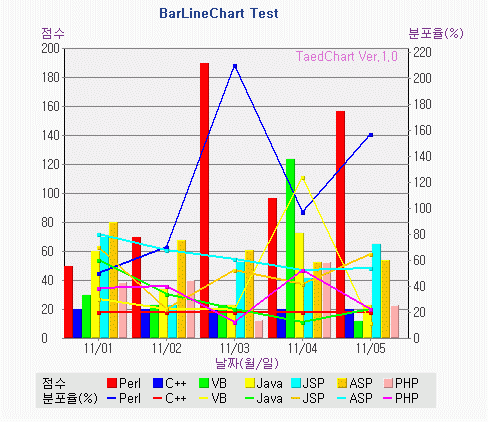
간편하게 쓸 수 있는, 차트생성용 어플.
애플릿과 서블릿, 둘 다 사용가능하다고 한다.
예쁘고 깨끗하게 출력되서 쓸만해 보인다 :D
자바..공부해서 이런 것 만들어 보는 것도 재미있을 듯..



